
DropKit開発ノート#8: 最新アップデート(Ver.1.2.0)で追加された「タイピング」や「コレクション」などの新機能を紹介!
2024年11月にDropKitの最新アップデート(Ver.1.2.0)がリリースされました。楽しく便利な機能がいろいろ追加されましたので、詳しく紹介していきたいと思います。
DropKitとは
DropKitはデジタル教材を作成・実行するためのiPad専用アプリです。学校の先生もしくは保護者が、子どもたち一人一人に合わせたデジタル教材を簡単に作って、共有することができます。詳しくは下記の記事をご覧ください。
アプリの更新について
DropKit製品版をお持ちの方で、まだ最新版にアップデートされてない方は、下記のApp Storeより更新をおこなってください。
バージョン確認方法
現在お使いのDropKitのバージョンを確認するには、DropKitのホーム画面より、「設定 > DropKitについて」を選んでください。
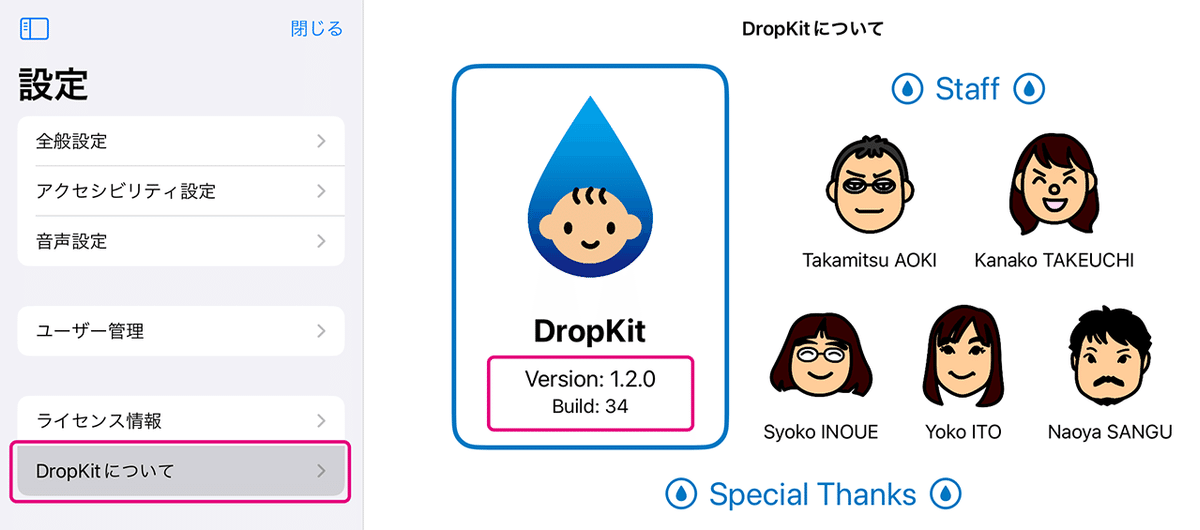
この画面で「Version: 1.2.0 / Build: 34」と表示されていれば、現時点(2024年11月時点)で最新版ということになります。
学習課題「タイピング」
今回のアップデートで新しく「タイピング」の学習課題が追加されました。キーボード等を使ってテキスト入力する形式の問題を簡単に作成できます!

タイピングの学習ページを作成するには、いつものように編集画面からページ追加ボタンをタップし、学習の種類の中から「タイピング」を選択します。

するとタイピングのテンプレートページが追加されます。既存の学習課題と同様に、テンプレートを元にタイピングの学習課題を簡単に作成することができます。

編集画面でタイピング用のオブジェクトをダブルタップすると、正解テキストやフォントなどを設定するためのプロパティ画面が表示されます。

また、編集画面の右上にある「設定メニュー」から「ページ設定」を開くと、正誤判定のタイミングなどを細かくカスタマイズすることができます。

プレイ画面では、キーボード等を使ってテキストを入力します。入力したテキストと正解テキストが一致していたらクリアです!

使い方次第でいろいろな学習課題を作成できると思います。ぜひ使ってみてください!
なお、タイピング機能については別の記事で詳しく解説する予定です。
「コレクション」機能について
これまでは作成した学習ファイルがホーム画面にずらーっと並んでいました。キーワード検索やお気に入り登録機能はありましたが、学習ファイルの数が多くなってくると特定のファイルを探すのが大変でした。
そこで、今回追加された「コレクション」機能です! フォルダのように学習ファイルを任意のテーマ毎に分類して整理することができます。
ホーム画面のサイドメニューに「コレクション」という項目がありますので、これを選択するとコレクション一覧画面が表示されます。

以前のバージョンでサイドメニューにあった「学習ファイルの新規作成ボタン」は今回のアップデートで廃止され、代わりに画面右下のプラスボタンで学習ファイルの追加ができるようになっています。ご注意ください。
新しいコレクションを追加するには、コレクション一覧画面の右下のプラスボタンをタップします。するとコレクションの作成画面が表示されますので、コレクション名を入力して保存します。お好きなカラーを設定することもできます。

一覧画面から任意のコレクションを選択するとコレクション詳細画面が開き、そのコレクションに登録されている学習ファイルが表示されます。

コレクションに学習ファイルを追加するには、画面左上の四角いプラスボタンをタップします。すると学習ファイルのリストが表示されるので、追加したい学習ファイルを選択します。

コレクション詳細画面では、学習ファイルをドラッグして順番を入れ替えたり、画面左上の「編集」ボタンをタップして学習ファイルを削除したりできます。
コレクション機能を使うことで、学習ファイルを「国語」や「算数」などの教科ごとに分類したり、利用ユーザー毎に分類したりできるようになります。
たくさんの学習ファイルを取り扱う場合に大変便利ですので、ぜひ活用してみてください!
編集画面に追加された便利機能
学習ファイルの編集画面でページのコピーや削除などの操作をおこなう場合、これまでは1ページずつおこなう必要がありましたが、今回のアップデートから複数のページをまとめて操作できるようになりました。
編集画面の左サイドバーのページをタップして表示されるメニューに「複数ページの選択」という項目が追加されています。

この項目を選ぶと「ページ選択モード」になり、各ページのプレビューの横にチェックボックスが表示されますので、操作をおこないたいページのチェックボックスをタップしてONにします。

ページ選択が終わったら、再び任意のページをタップすると、複数ページ操作メニューが表示されます。

このメニューから、例えば「選択したページをコピー」を選ぶと、チェックボックスで選択したすべてのページをまとめてコピーすることができます。
コピーしたページは同じ学習ファイルや別の学習ファイルの任意のページ位置にペーストできます。

複数の学習ファイルの内容を1つの学習ファイルにまとめたい、みたいなときにも便利ですので、ぜひこちらの新機能を試してみてください!
さいごに
上記で紹介した項目以外にも、編集画面で複数のオブジェクトを選択して複製や写真ライブラリから背景が透過の画像を読み込みにも対応しました。ますます便利になったDropKitをご活用いただけましたら幸いです。
今後もこちらのnoteでは、DropKitの便利な使い方をいろいろとご紹介していきたいと思いますので、是非スキ&フォローをよろしくお願いします!
